So setzen Sie Ihren HomePod mini oder HomePod zurück: Eine umfassende Anleitung
Wenn Ihr HomePod unerwartete Probleme aufweist, wie z.B. das Nichtreagieren, wird oft empfohlen, das Gerät auf die Werkseinstellungen zurückzusetzen. Diese Maßnahme kann viele Probleme beheben. Neben der Fehlerbehebung kann ein Zurücksetzen erforderlich sein, wenn Sie Ihren HomePod mini oder HomePod vor dem Versenden zur Reparatur oder vor dem Verkauf bzw. Verschenken vorbereiten müssen. Es gibt verschiedene Methoden, um einen HomePod zurückzusetzen. Im Folgenden zeige ich Ihnen die korrekte Vorgehensweise.
Zurücksetzen, Wiederherstellen und Einrichten Ihres HomePod mini oder HomePod (2022)
Die „Home“-App ermöglicht eine einfache Verwaltung Ihrer Smart-Home-Geräte, einschließlich des HomePods. Sie können Ihren Smart Speaker nicht nur mit Ihrem iPhone und iPad, sondern auch mit Ihrem Mac auf die Werkseinstellungen zurücksetzen. Zusätzlich gibt es eine physische Methode, um den HomePod schnell zurückzusetzen.
Außerdem können Sie Ihren HomePod mini mit dem Finder oder iTunes wiederherstellen. Diese Option ist besonders nützlich, wenn Ihr Lautsprecher ernsthafte Probleme hat und Sie ihn komplett neu aufsetzen möchten. Beginnen wir mit der detaillierten Anleitung!
Schritte zum Zurücksetzen Ihres HomePod/HomePod mini
Wichtig: Stereopaare vor dem Zurücksetzen aufheben
Wenn Sie zwei HomePod-Lautsprecher als Stereopaar eingerichtet haben, ist es wichtig, diese Verknüpfung vor dem Zurücksetzen aufzuheben.
- Öffnen Sie die Home-App auf Ihrem iPhone, iPad oder iPod touch.
- Halten Sie das HomePod-Paar gedrückt.
- Scrollen Sie nach unten und tippen Sie auf das Symbol „Einstellungen“.
- Wählen Sie „Zubehörgruppierung aufheben“.
HomePod mini/HomePod über die Home-App (iPhone, iPad, iPod touch) zurücksetzen
Stellen Sie sicher, dass Sie in der Home-App mit der Apple-ID angemeldet sind, mit der Sie Ihren HomePod eingerichtet haben. Andernfalls ändern Sie Ihre Apple-ID in den Einstellungen.
- Öffnen Sie die Home-App auf Ihrem iPhone. Halten Sie das HomePod-Symbol gedrückt.
- Scrollen Sie nach unten und wählen Sie „Zubehör entfernen“. Bestätigen Sie mit „Entfernen“, um den HomePod mini/HomePod zu entfernen.
HomePod mini/HomePod über die Home-App (Mac) zurücksetzen
Wenn Sie einen Mac verwenden, folgen Sie diesen Schritten zum Zurücksetzen des HomePod mini:
- Starten Sie die Home-App. Doppelklicken Sie auf das HomePod-Mini-Symbol.
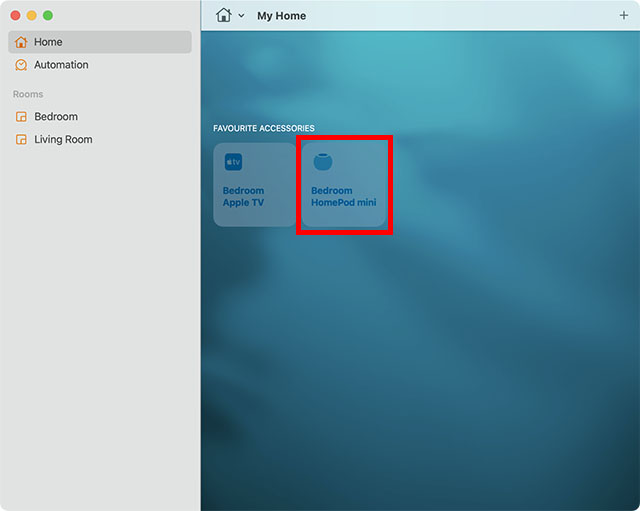
- Scrollen Sie nach unten und klicken Sie auf „Zubehör entfernen“.
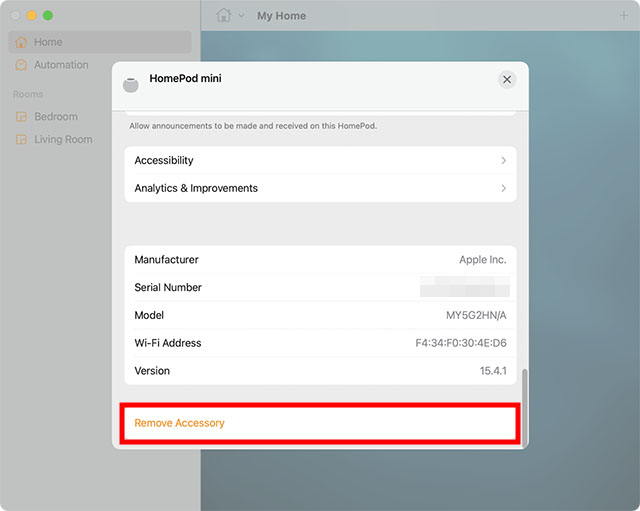
- Bestätigen Sie das Entfernen mit „Entfernen“.
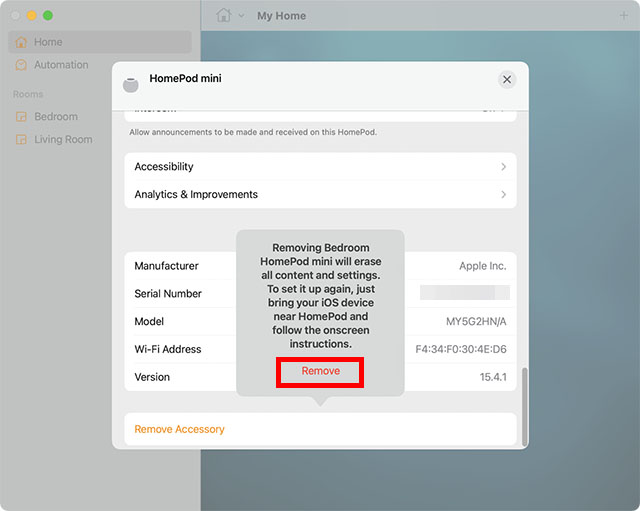
HomePod mini ohne iPhone oder Mac zurücksetzen
Diese Methode ist hilfreich, wenn Probleme beim Entfernen des HomePods über die Home-App auf dem iPhone oder Mac auftreten. Gehen Sie wie folgt vor:
- Trennen Sie den HomePod vom Stromnetz. Warten Sie 10 Sekunden und schließen Sie ihn wieder an.
- Warten Sie erneut 10 Sekunden und halten Sie die Oberseite des HomePod mini gedrückt.
- Halten Sie die Oberseite gedrückt, auch wenn die sich drehende weiße Leuchte rot wird.
- Siri informiert Sie, dass der HomePod zurückgesetzt wird. Sie hören drei Pieptöne.
- Sie können Ihren Finger nun vom HomePod entfernen.

Wiederherstellung des HomePod mini
HomePod mini über Ihren Mac wiederherstellen
Die Wiederherstellung ist eine Art „Atomlösung“ für Probleme, da sie selbst komplexe Fehler beheben kann. Wenn andere Methoden scheitern, ist diese Option empfehlenswert.
- Verbinden Sie den HomePod mini mit einem USB-C-Kabel mit Ihrem Mac.
- Starten Sie nach wenigen Sekunden den Finder auf Ihrem Mac.
- Wählen Sie Ihren HomePod im Bereich „Standorte“ in der Seitenleiste.
- Klicken Sie auf „HomePod wiederherstellen“.
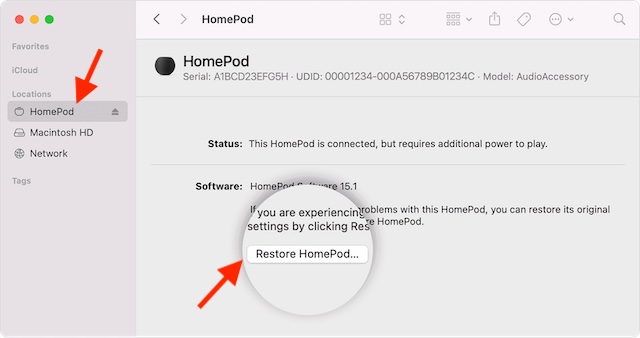
Ihr macOS-Gerät beginnt mit der Wiederherstellung der Software Ihres HomePods. Wenn der Vorgang abgeschlossen ist, blinkt die orangefarbene Leuchte auf der Oberseite des HomePods nicht mehr.
HomePod mini mit einem Windows-PC wiederherstellen
Dank iTunes ist die Wiederherstellung des HomePod mini auch unter Windows einfach. Stellen Sie sicher, dass die neueste iTunes-Version auf Ihrem Computer installiert ist. Öffnen Sie iTunes und prüfen Sie unter „Hilfe“ auf Updates. Folgen Sie den Anweisungen, um die neueste Version zu installieren.
- Verbinden Sie den HomePod mini über ein USB-C-Kabel mit Ihrem Windows-PC.
- Starten Sie iTunes.
- Wählen Sie Ihren HomePod aus dem oberen Fenster.
- Klicken Sie auf „HomePod wiederherstellen“ und warten Sie auf den Abschluss.
Einrichten des HomePod mini und HomePod
Nach dem Zurücksetzen auf die Werkseinstellungen muss der HomePod mini neu eingerichtet werden. Dies ist einfach, da Sie den HomePod nur einschalten und Ihr iPhone in die Nähe halten müssen. Sollten Sie jedoch Probleme haben oder eine Schritt-für-Schritt-Anleitung benötigen, finden Sie diese unter dem Link HomePod mini einrichten.
Zusammenfassung: HomePod mini in wenigen Schritten einfach zurücksetzen
Das war’s! Mit diesen Methoden können Sie Ihren Siri-gesteuerten Lautsprecher auf die Werkseinstellungen zurücksetzen. Obwohl Amazon Echo und Google Home zu den beliebtesten Smart Speakern gehören, ist der HomePod aufgrund seiner nahtlosen Integration in das Apple-Ökosystem für Apple-Benutzer die bessere Wahl. Darüber hinaus überzeugt der HomePod mit einer soliden Klangqualität. Was halten Sie vom HomePod? Teilen Sie Ihr Feedback und Verbesserungsvorschläge für den Smart Speaker mit uns.